word2010如何调整文档的行间距?
在使用Word文档保存文字时,有时候某个段落太长,影响了美观,这时我们可以通过调整行间距来将此段落的距离调整短一点,那么word2010如何调整文档的行间距?下面就为大家详细介绍一下,来看看吧
在编辑文档的过程中,我们通常都会调整文档的行间距,使得文档看起来更加舒服下面,那么word2010如何调整文档的行间距?下面就为大家详细介绍一下,来看看吧!
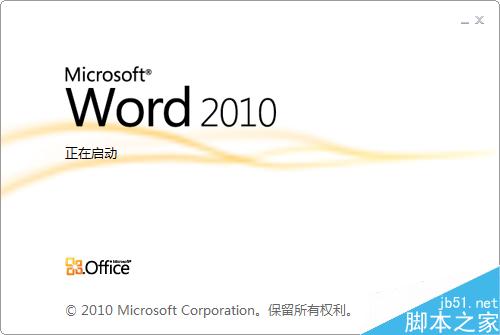
文档行间距
首先,打开一个word文档,如图所示的文档中文字间的距离太近,让人看起来很费劲且杂乱,因此我们需要对其行间距进行调整。
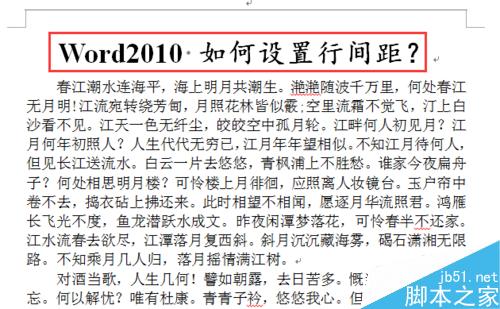
我们可以点击"页面布局"选项卡下的"段落"栏中的按钮,调整文档段落间的距离以及前后缩放的距离,使文档段落间更加好看。
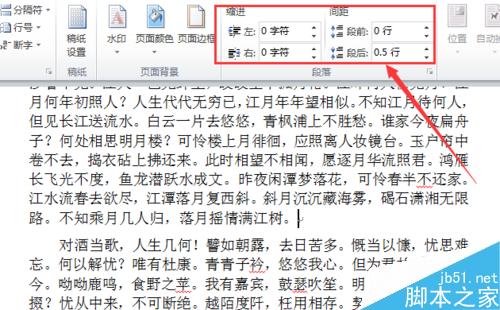
或者,我们可以点击需要修改行间距的文字,单击鼠标右键,选择"段落"选项如图所示。

在段落设置栏中,我们可以根据自己的需要修改段落行间距,如图所示。
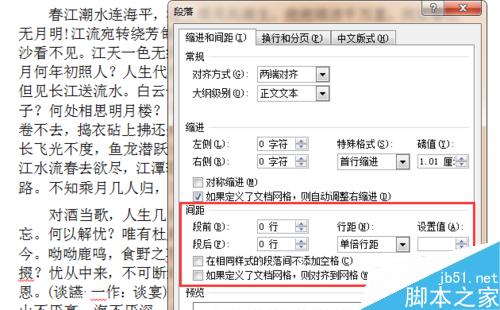
比如,当我们将"段落"属性中"如果定义了文档网格,则对齐到文档网格。"勾选上,文档中的文字行间距就会自动发生变化,如图所示。
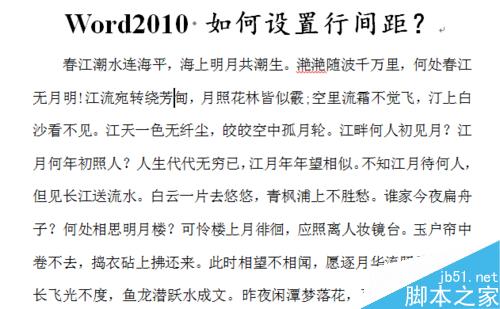
比如我们在"段落"属性中将行间距设置为"1.5倍行距",就可以看到文档中文字行间距也会发生变化,如图所示。
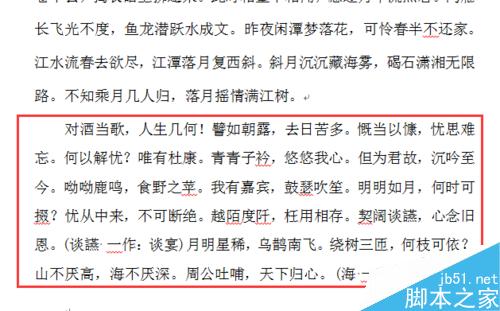
我们也可以直接在"段落"属性中修改文档段落之间的距离,段前和段后分别都可以修改,如图所示为修改后的变化。
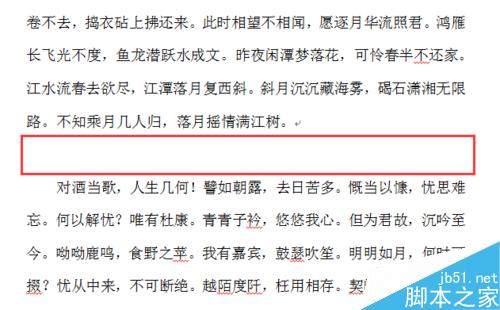
或者,我们可以按键盘上的快捷键"Ctrl+1"、"Ctrl+1.5"、"Ctrl+2",分别对应单倍行距、1.5倍行距和2倍行距。
以上就是word2010如何调整文档的行间距方法介绍,操作很简单的,大家学会了吗?希望这篇文章能对大家有所帮助!
您可能感兴趣的文章
- 08-11Office365和Office2021有何区别?Office365和2021的区别介绍
- 08-11office365和2016区别哪个好?office365和2016区别详细介绍
- 08-11怎么看office是永久还是试用?office激活状态查看方法教学
- 08-11Office产品密钥在哪里查找?买电脑送的office激活码查看方法
- 08-11Office要如何去卸载?卸载Office最干净的方法
- 08-11Office打开不显示内容怎么办?Office打开文件不显示解决教程
- 08-11Office365和Office2021有何区别?Office365和Office2021区别介绍
- 08-11Office怎么安装到d盘?Office默认安装在c盘怎么改到d盘
- 08-11Office怎么安装?电脑如何下载office办公软件安装教程
- 08-11Office怎么激活?四种方法免费永久激活Office


阅读排行
- 1Office365和Office2021有何区别?Office365和2021的区别介绍
- 2office365和2016区别哪个好?office365和2016区别详细介绍
- 3怎么看office是永久还是试用?office激活状态查看方法教学
- 4Office产品密钥在哪里查找?买电脑送的office激活码查看方法
- 5Office要如何去卸载?卸载Office最干净的方法
- 6Office打开不显示内容怎么办?Office打开文件不显示解决教程
- 7Office365和Office2021有何区别?Office365和Office2021
- 8Office怎么安装到d盘?Office默认安装在c盘怎么改到d盘
- 9Office怎么安装?电脑如何下载office办公软件安装教程
- 10Office怎么激活?四种方法免费永久激活Office
推荐教程
- 07-012025最新office2010永久激活码免费分享,附office 2010激活工具
- 11-30正版office2021永久激活密钥
- 11-25怎么激活office2019最新版?office 2019激活秘钥+激活工具推荐
- 11-22office怎么免费永久激活 office产品密钥永久激活码
- 11-25office2010 产品密钥 永久密钥最新分享
- 11-30全新 Office 2013 激活密钥 Office 2013 激活工具推荐
- 11-22Office2016激活密钥专业增强版(神Key)Office2016永久激活密钥[202
- 07-01怎么免费获取2025最新office2016专业增强版永久激活密钥/序列号
- 11-25正版 office 产品密钥 office 密钥 office2019 永久激活
- 11-22office2020破解版(附永久密钥) 免费完整版






